Mss32.dll 丟失?如何再次下載
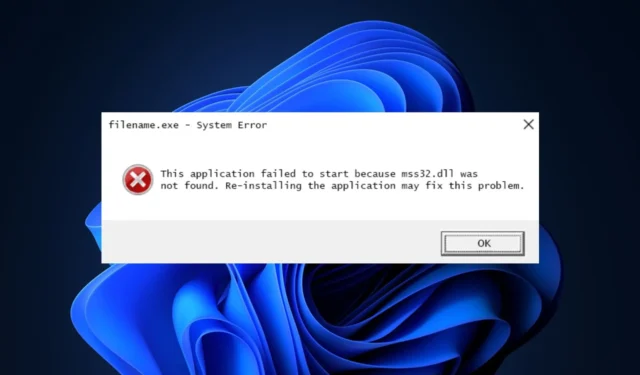
如果您遇到 mss32.dll 丟失錯誤,那麼您來對地方了。mss32.dll 文件是 Miles Sound System 動態鏈接庫。它使聲音文件能夠高效地加載到需要音樂和聲音效果的多媒體應用程序中。
因此,本文將簡要討論錯誤的原因並提供修復 mss32.dll 丟失錯誤的步驟。
為什麼缺少 mss32.dll?
以下是 Windows 中缺少 mss32.dll 的一些原因:
- 病毒和惡意軟件——已知病毒會刪除重要的系統文件,因此可能會刪除 mss32.dll 文件。
- 不受支持的 DLL 文件– 在某些情況下,您在 PC 上安裝的 DLL 文件不適合您的操作系統。例如,在 64 位 PC 上安裝 32 位 DLL 文件可能會導致 Windows 中丟失 DLL 文件。
- 軟件安裝不正確——如果顯示 mss32.dll not found 錯誤的程序沒有正確安裝,您可能會觸發諸如 mss32.dll 丟失之類的錯誤。
- 損壞的 Windows 註冊表– 如果Windows 註冊表損壞或包含特定 DLL 文件的不正確條目,您將觸發 mss32.dll 丟失錯誤。
mss32.dll 丟失怎麼辦?
如果您遇到 mss32.dll 丟失的問題,可以通過以下幾種方法修復該錯誤:
1. 應用專用的 DLL 修復程序
修復工具是為修復計算機上的錯誤而開發的軟件。借助此類工具,您無需執行任何形式的故障排除即可解決丟失的 DLL 錯誤。
2.運行系統文件檢查器實用程序
- 按Windows鍵,輸入CMD,然後選擇以管理員身份運行。
- 單擊“是”以在“用戶帳戶控制”窗口中授予應用程序管理訪問權限。
- 命令提示符打開後,鍵入以下內容並點擊Enter:
sfc /scannow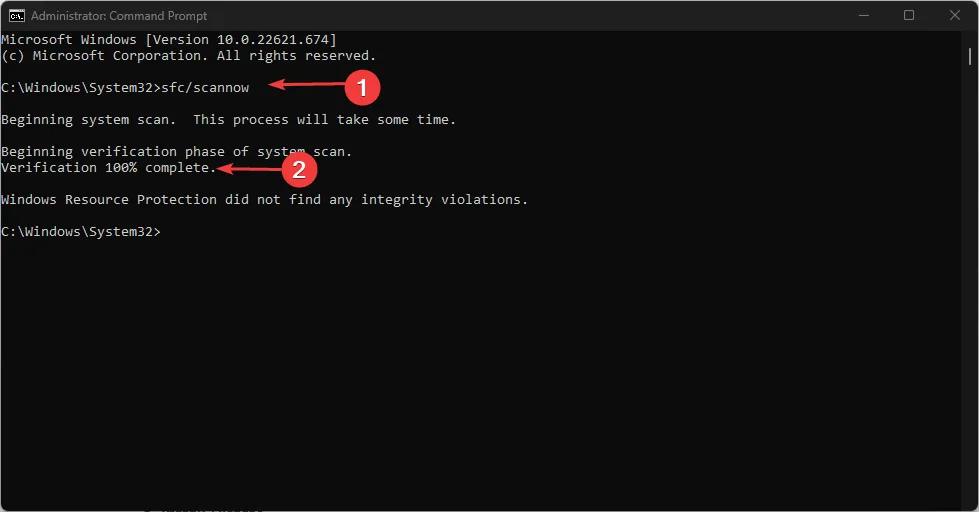
- 等待掃描完成,然後重新啟動 PC 以檢查錯誤是否仍然存在。
SFC 掃描有助於解決由損壞的 Windows 文件引起的錯誤。如果 mss32.dll 錯誤是由於文件損壞而觸發的,系統文件檢查器實用程序會掃描、識別並從您的 PC 中刪除此類文件。
3.掃描病毒
- 按Windows鍵,輸入Windows Security,然後點擊Enter。
- 在 Windows 安全窗口中,單擊病毒和威脅防護,然後單擊掃描選項。
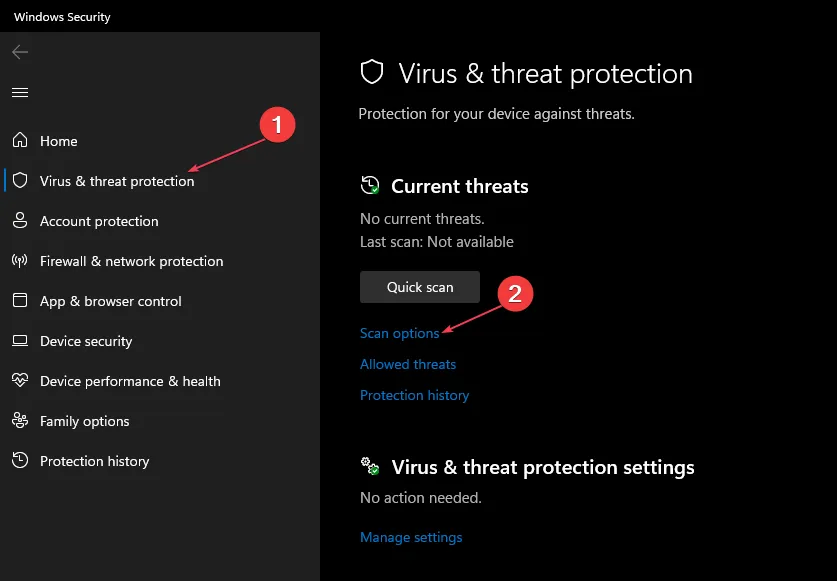
- 選擇“全面掃描”選項並單擊“立即掃描”以啟動掃描。
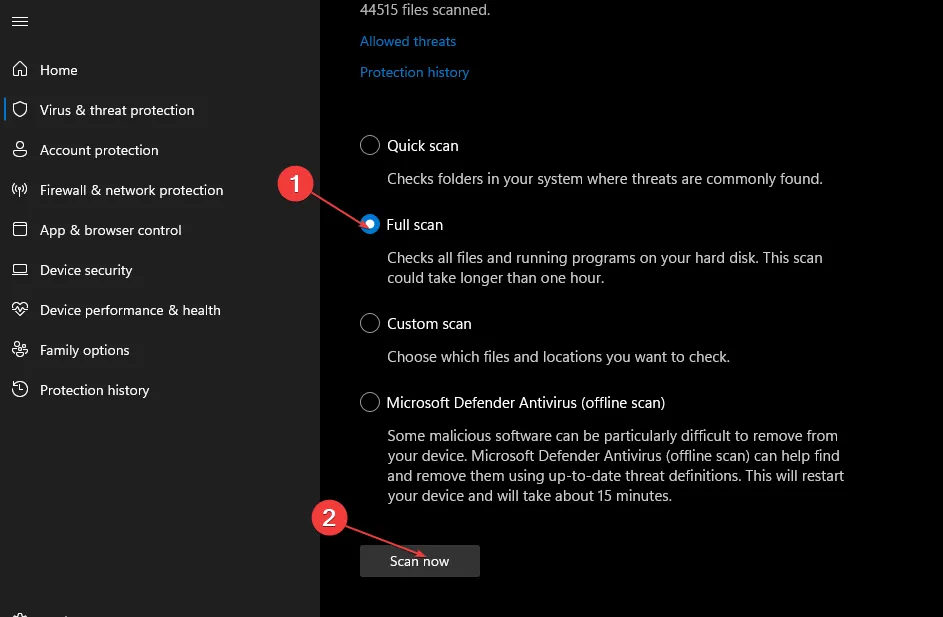
4.重新安裝程序
- 左鍵單擊開始菜單,鍵入控制面板並啟動它。
- 選擇程序,然後選擇程序和功能。
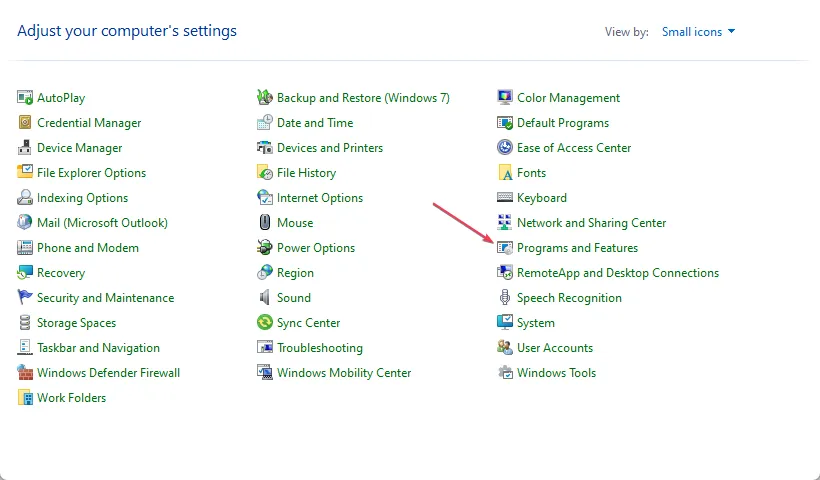
- 找到觸發 mss32.dll 錯誤的音樂或視頻播放器(多媒體)應用程序,選擇它並單擊卸載。然後按照卸載程序提示進行操作。
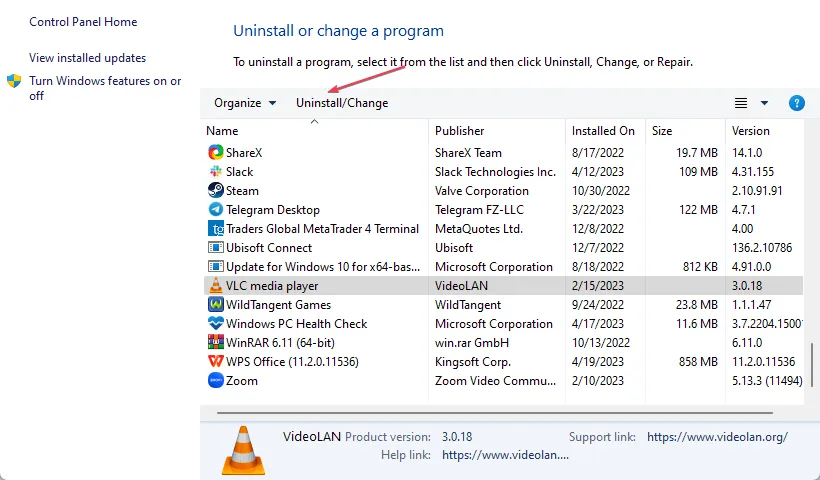
- 轉到Microsoft Store並重新下載並安裝該程序。
當您嘗試啟動的程序未正確安裝或程序文件已損壞時,通常會觸發 mss32.dll 錯誤。如果是這種情況,重新安裝程序是修復錯誤的最佳方法。
您可以直接從 Microsoft Store 或開發者網站安裝它,具體取決於程序。
如果您過去遇到過 mss32.dll 丟失錯誤,並且您使用其他方法修復了它,您可以在下面的評論中告訴我們。



發佈留言